【4-4】カスタマイズ音声を追加する
1.カスタマイズ音声を追加する
※MicroSDへのデータ追加等の操作はお手持ちのパソコンで行ってください。
※カスタマイズ音声の再生は「アプリモード」のみ使用可能です。

カスタマイズ音声追加の流れ
- SB-100本体のMicroSD-A(音声用)からMicroSDカードを取り出す。
- MicroSDカードをパソコンに接続する。
- パソコン上のデータをMicroSDカードにコピーする。
- MicroSDカードにコピーしたファイルのファイル名を設定する。
- SB-100本体のMicroSD-A(音声用)にMicroSDカードを戻す。
- アプリから音声名を設定
A. MicroSDカードの取り外し方
本体下部のフタを外し、メインスイッチを上にして右側のMicroSDカードを抜きます。(カードを一度押すと取り出しできる状態になります。)
B. MicroSDカード内のデータ構成
カード内のデータは下図のような構成になっています。
音声案内用のデータは01フォルダに格納されています。
カスタマイズ音声データを追加する場合は、ファイル数に応じてファイル名の最初に「021_」~「050_」を必ず記述してから、任意のファイル名で設定してください。
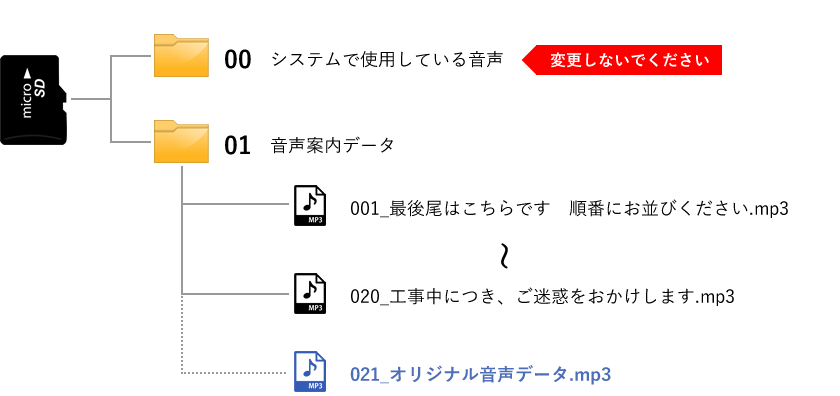
使用できる音声データはmp3形式のみです。
C. カスタマイズ音声をアプリから設定する
カスタマイズ音声をMicroSDカードに追加したら、次にSOUND BARRIERアプリから音声設定を行ってください。
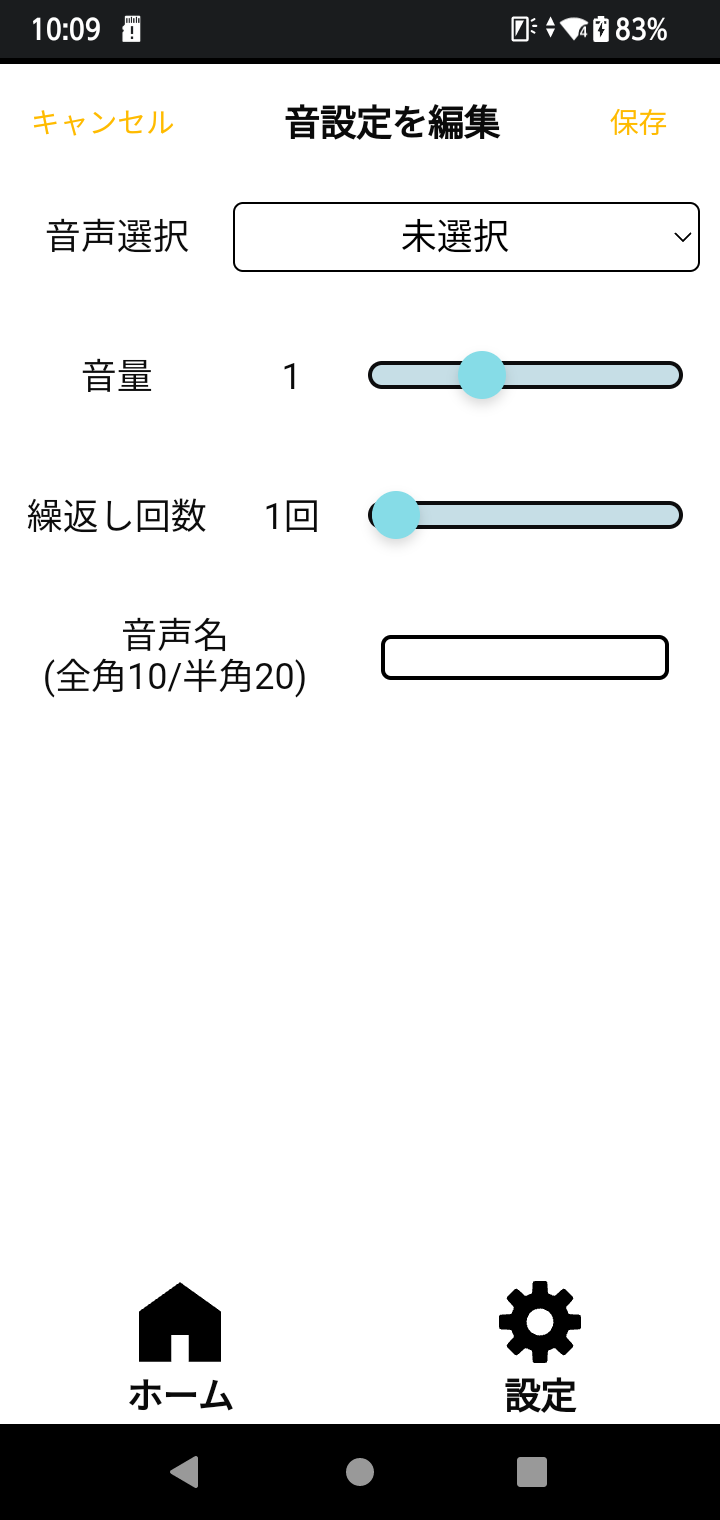 [A:音の選択画面]
[A:音の選択画面]
音の設定画面を表示し、音選択をタップ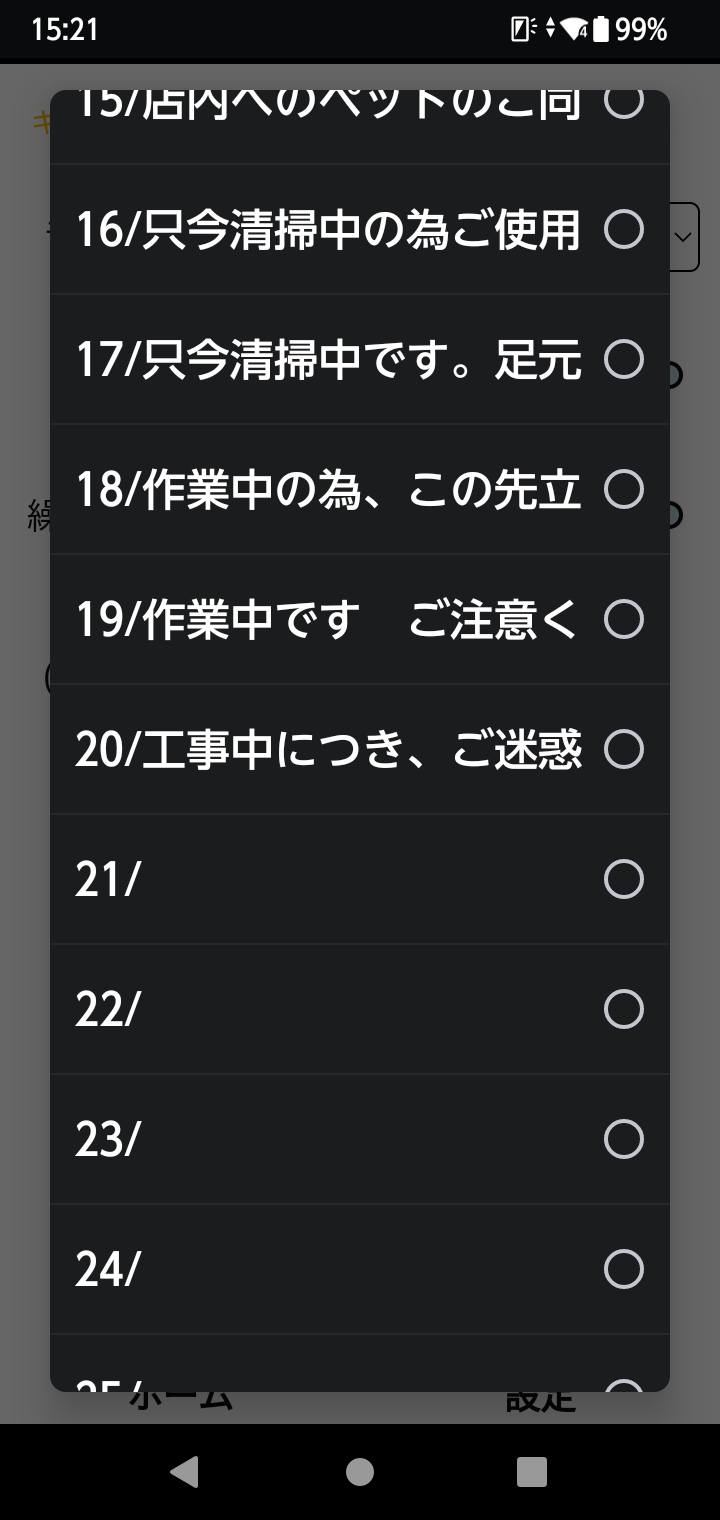 [B:追加した番号の選択]
[B:追加した番号の選択]
追加した番号
前ページの例では「021_オリジナル音声データ.mp3」を追加したので、「21」を選択
※選択画面のデザインは、お使いのスマホにより上記と異なる場合があります。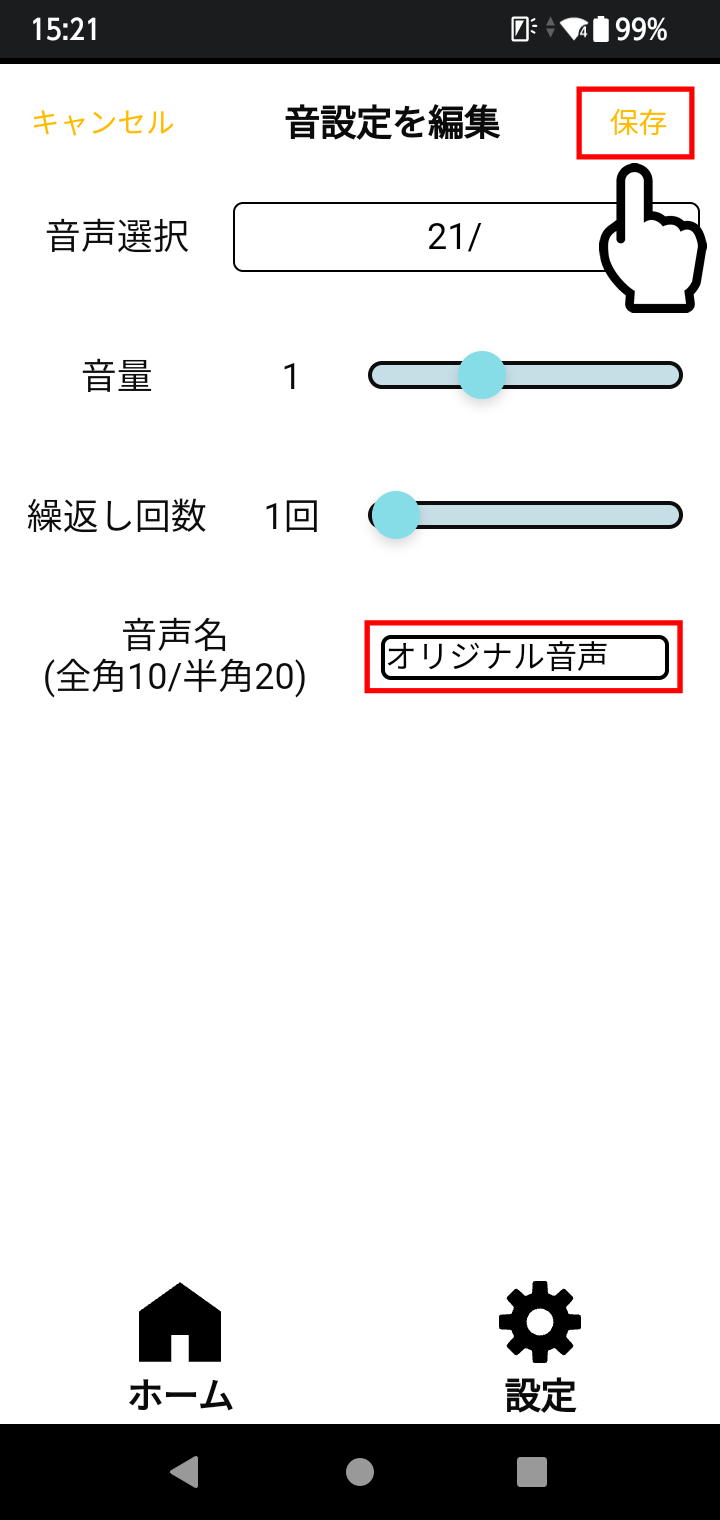 [C:音声名の設定]
[C:音声名の設定]
音声名を任意の文字列にして保存 [D:音声選択]
[D:音声選択]
音声選択に設定した文字が反映されていれば完了です。
ファイル名は音声名に反映されませんので、改めて音声名を設定してください。

